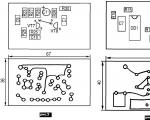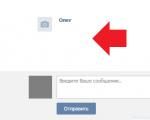Что означает bmp. Что такое расширение файла BMP? Какой программой открыть расширение bmp
BMP (от англ. Bitmap Picture ) - формат хранения растровых изображений , разработанный компанией Microsoft.
С форматом BMP работает огромное количество программ, так как его поддержка интегрирована в операционные системы Windows и OS/2 . Файлы формата BMP могут иметь расширения.bmp , .dib и.rle . Кроме того, данные этого формата включаются в двоичные файлы ресурсов RES и в PE-файлы .
Компания Microsoft так же разработала для своих нужд форматы ICO и CUR, которые имеют похожую на BMP структуру. Кроме этого, структуры из этого формата используются некоторыми WinAPI-функциями подсистемы GDI .
Глубина цвета в данном формате может быть 1, 2, 4, 8, 16, 24, 32, 48 бит на пиксель , но глубина 2 бита на пиксель официально не поддерживается. При этом для глубины цвета меньше 16 бит используется палитра с полноцветными компонентами глубиной 24 бита.
В формате BMP изображения могут храниться как есть или же с применением некоторых распространённых алгоритмов сжатия. В частности, формат BMP поддерживает RLE -сжатие без потери качества, а современные операционные системы и программное обеспечение позволяют использовать JPEG и PNG (эти форматы встраиваются в BMP как в контейнер).
DIB и DDB
При использовании формата DIB (англ. Device Independent Bitmap , аппаратно-независимый растр) программист может получить доступ ко всем элементам структур, описывающих изображение, при помощи обычного указателя. Но эти данные не используются для непосредственного управления экраном, так как они всегда хранятся в системной памяти, а не в специализированной видеопамяти . Формат пикселя в оперативной памяти может отличаться от того формата, который должен заноситься в видеопамять для индикации точки такого же цвета. Например, в DIB-формате может использоваться 24 бита для задания пикселя, а графический адаптер в этот момент может работать в режиме HiColor с цветовой глубиной 16 бит. При этом ярко-красная точка в аппаратно-независимом формате будет задаваться тремя байтами 0x0000ff, а в видеопамяти - словом 0xF800. При копировании картинки на экран система будет тратить дополнительное время на преобразование кодов цвета из 24-битного формата в формат видеобуфера.
Обзор структуры файла
BMP-файл состоит из четырёх частей:
- Заголовок файла (BITMAPFILEHEADER)
- Заголовок изображения (BITMAPINFOHEADER, может отсутствовать). BITMAPV4HEADER (Win95, NT4.0) BITMAPV5HEADER (Win98/Me, 2000/XP)
- Палитра (может отсутствовать)
- Само изображение
BITMAPFILEHEADER
Эта структура содержит информацию о типе, размере и представлении данных в файле. Размер 14 байт.
Typedef struct tagBITMAPFILEHEADER { WORD bfType; // смещение 0 байт от начала файла DWORD bfSize; // смещение 2 байта от начала файла, длина 4 байта WORD bfReserved1; WORD bfReserved2; DWORD bfOffBits; // смещение 10 байт от начала файла, длина 4 байта } BITMAPFILEHEADER, * PBITMAPFILEHEADER;
Тип WORD должен иметь размер 16 бит , типы DWORD и LONG - 32 бита, тип LONG - знаковый, порядок байтов подразумевается little endian .
- bfType - тип файла, символы «BM» (в HEX: 0x42 0x4d).
- bfSize - размер всего файла в байтах .
- bfReserved1 и bfReserved2 - зарезервированы, должны содержать нули.
- bfOffBits - содержит смещение в байтах от начала структуры BITMAPFILEHEADER до непосредственно битов изображения.
После заголовка файла
BITMAPINFOHEADER
Наиболее простой вариант заголовка. Приложения для Windows NT3.51 и более ранних могут использовать только эту структуру. Размер 40 байт.
Typedef struct tagBITMAPINFOHEADER{ DWORD biSize; LONG biWidth; LONG biHeight; WORD biPlanes; WORD biBitCount; DWORD biCompression; DWORD biSizeImage; LONG biXPelsPerMeter; LONG biYPelsPerMeter; DWORD biClrUsed; DWORD biClrImportant; } BITMAPINFOHEADER, * PBITMAPINFOHEADER;
BiSize Размер данной структуры в байтах. Формат BMP со временем дополнялся и по значению этого поля определяется версия формата. biWidth Ширина изображения в пикселях. Для Win98/Me и Win2000/XP: если поле biCompression содержит BI_JPEG или BI_PNG, здесь указана ширина распакованного изображения. biHeight Высота изображения в пикселях. Если содержит положительное значение - изображение записано в порядке снизу-вверх (нулевой пиксель в нижнем левом углу). Если значение отрицательное - изображение записано сверху-вниз (нулевой пиксель в верхнем левом углу изображения). Поле biCompression должно содержать значение BI_RGB или BI_BITFIELDS. Такое изображение не может быть сжато. biPlanes Количество цветовых плоскостей и в формате BMP содержит единицу. biBitCount Количество бит на пиксель. Может принимать следующие значения:
- 0 - имеет смысл для Win98/Me/2000/XP. Число бит на пиксель определяет формат JPEG или PNG.
- 1 - изображение монохромное. Член bmiColors структуры BITMAPINFO содержит два элемента. Каждый бит изображения представляет один пиксель; если бит равен нулю - пиксель имеет цвет первого элемента таблицы bmiColors, иначе - цвет второго.
- 4 - шестнадцатицветное изображение. Пиксели определяются 4-х битными индексами, каждый байт изображения содержит информацию о двух пикселях - старшие 4 бита для первого, оставшиеся - для второго.
- 8 - в палитре содержится до 256 цветов, каждый байт изображения хранит индекс в палитре для одного пикселя.
- 16 - если поле biCompression содержит значение BI_RGB, файл не содержит палитры. Каждые два байта изображения хранят интенсивность красной, зелёной и синей компоненты одного пикселя. При этом старший бит не используется, на каждую компоненту отведено 5 бит: 0RRRRRGGGGGBBBBB.
Если поле biCompression содержит значение BI_BITFIELDS, палитра хранит три четырёхбайтовых значения, определяющих маску для каждой из трёх компонент цвета. Каждый пиксель изображения представлен двухбайтным значением, из которого с помощью масок извлекаются цветовые компоненты. Для WinNT/2000/XP - последовательности бит каждой компоненты должны следовать непрерывно, не перекрываясь и не пересекаясь с последовательностями других компонент. Для Win95/98/Me - поддерживаются только следующие маски: 5-5-5, где маска синей компоненты 0х001F, зелёной 0x03E0, красной 0x7C00; и 5-6-5, где маска синей компоненты 0x001F, зелёной 0x07E0, красной 0xF800. - 24 - палитра не используется, каждая тройка байт изображения представляет один пиксель, по байту для интенсивности синего, зелёного и красного канала соответственно.
- 32 - Если поле biCompression содержит значение BI_RGB, изображение не содержит палитры. Каждые четыре байта изображения представляют один пиксель, по байту для интенсивности синего, зелёного и красного канала соответственно. Старший байт каждой четвёрки обычно не используется, однако позволяет хранить данные альфа-канала.
Если поле biCompression содержит значение BI_BITFIELDS, в палитре хранятся три четырёхбайтных цветовых маски - для красной, зелёной и синей компоненты. Каждый пиксель изображения представлен четырьмя байтами. WinNT/2000: маски компонент не должны перекрываться или пересекаться. Windows 95/98/Me: система поддерживает только один режим сжатия, полностью аналогичный режиму без компрессии BI_RGB - старший байт каждой четвёрки используется в качестве альфа-канала, следующие три отведены для синего, зелёного и красного канала соответственно: 0xAARRGGBB.
| Значение | Идентификатор | Компрессия |
|---|---|---|
| 0 | BI_RGB | несжатое изображение |
| 1 | BI_RLE8 | сжатие RLE для 8-битных изображений |
| 2 | BI_RLE4 | сжатие RLE для 4-битных изображений |
| 3 | BI_BITFIELDS | изображение не сжато, палитра содержит три 4-байтные маски для красной, зелёной и синей компонент цвета. Используется для 16- и 32-битных изображений |
| 4 | BI_JPEG | Win98/Me/2000/XP: JPEG -сжатие |
| 5 | BI_PNG | Win98/Me/2000/XP: PNG -сжатие |
| 6 | BI_ALPHABITFIELDS | WinCE: изображение не сжато, палитра содержит четыре 4-байтные маски для красной, зелёной, синей и прозрачной (альфа-канал) компонент цвета. Используется для 16- и 32-битных изображений |
Если содержит ненулевое значение и biBitCount меньше 16, biClrUsed указывает количество цветов, к которым будет обращаться драйвер устройства или приложение. Если biBitCount больше или равен 16, biClrUsed размер палитры, используемой для оптимизации работы системных палитр. Если biBitCount равен 16 или 32, оптимальная палитра следует сразу после трёх четырёхбайтных масок.
В упакованном изображении массив пикселей следует сразу после структуры BITMAPINFO, biClrUsed должен содержать ноль, либо реальный размер палитры. biClrImportant Количество элементов палитры, необходимых для отображения изображения. Если содержит ноль - все индексы одинаково важны.
Структура BITMAPINFO объединяет BITMAPINFOHEADER и палитру, предоставляя полное описание размеров и цветов изображения.
Чтобы найти палитру в структуре BITMAPINFO, приложение должно использовать информацию, хранимую в biSize, следующим образом:
PColor = ((LPSTR) pBitmapInfo + (WORD) (pBitmapInfo-> bmiHeader.biSize ) ) ;
Растр обычно хранится в вертикально зеркальном виде. Но есть также возможность хранить растр не в вертикально зеркальном виде. Признак того, что растр в BMP не в вертикально зеркальном виде задаётся параметром biHeight.
BITMAPV4HEADER
Расширенная версия описанной выше структуры. Win NT 3.51 и более ранние должны использовать структуру BITMAPINFOHEADER. Win98/Me/2000/XP могут использовать вместо структуры BITMAPV4HEADER структуру BITMAPV5HEADER.
Typedef struct { DWORD bV4Size; LONG bV4Width; LONG bV4Height; WORD bV4Planes; WORD bV4BitCount; DWORD bV4V4Compression; DWORD bV4SizeImage; LONG bV4XPelsPerMeter; LONG bV4YPelsPerMeter; DWORD bV4ClrUsed; DWORD bV4ClrImportant; DWORD bV4RedMask; DWORD bV4GreenMask; DWORD bV4BlueMask; DWORD bV4AlphaMask; DWORD bV4CSType; CIEXYZTRIPLE bV4Endpoints; DWORD bV4GammaRed; DWORD bV4GammaGreen; DWORD bV4GammaBlue; } BITMAPV4HEADER, * PBITMAPV4HEADER;
Поля от начала структуры и до bV4ClrImportant включительно имеют то же назначение, что и соответствующие поля структуры BITMAPINFOHEADER.
- bV4RedMask - цветовая маска красной компоненты каждого пикселя, используется только если bV4Compression содержит значение BI_BITFIELDS.
- bV4GreenMask - цветовая маска зелёной компоненты каждого пикселя, используется только если bV4Compression содержит значение BI_BITFIELDS.
- bV4BlueMask - цветовая маска синей компоненты каждого пикселя, используется только если bV4Compression содержит значение BI_BITFIELDS.
- bV4AlphaMask - маска, определяющая компоненту альфа-канала.
- bV4CSType - определяет цветовое пространство изображения.
- bV4Endpoints - структура CIEXYZTRIPLE, указывающая x, y и z координаты трёх цветов, которые соответствуют конечным точкам(endpoints) цветового пространства, определённого для изображения. Это поле игнорируется, если bV4CSType не содержит значения LCS_CALIBRATED_RGB.
- bV4GammaRed - кривая тона красной компоненты. Игнорируется, если bV4CSType не содержит значения LCS_CALIBRATED_RGB. Указывается в формате 16×16.
- bV4GammaGreen - кривая тона зелёной компоненты. Игнорируется, если bV4CSType не содержит значения LCS_CALIBRATED_RGB.
- bV4GammaBlue - кривая тона синей компоненты. Игнорируется, если bV4CSType не содержит значения LCS_CALIBRATED_RGB.
BITMAPV5HEADER
Win95/NT 4.0: приложения могут использовать BITMAPV4HEADER. Win NT 3.51 и более ранние должны использовать структуру BITMAPINFOHEADER.
Typedef struct { DWORD bV5Size; LONG bV5Width; LONG bV5Height; WORD bV5Planes; WORD bV5BitCount; DWORD bV5Compression; DWORD bV5SizeImage; LONG bV5XPelsPerMeter; LONG bV5YPelsPerMeter; DWORD bV5ClrUsed; DWORD bV5ClrImportant; DWORD bV5RedMask; DWORD bV5GreenMask; DWORD bV5BlueMask; DWORD bV5AlphaMask; DWORD bV5CSType; CIEXYZTRIPLE bV5Endpoints; DWORD bV5GammaRed; DWORD bV5GammaGreen; DWORD bV5GammaBlue; DWORD bV5Intent; DWORD bV5ProfileData; DWORD bV5ProfileSize; DWORD bV5Reserved; } BITMAPV5HEADER, * PBITMAPV5HEADER;
Для полей от начала структуры и до bV5GammaBlue включительно будут описаны только отличия от предыдущих версий - BITMAPINFOHEADER и BITMAPV4HEADER.
- bV5CSType - определяет цветовое пространство изображения, может принимать следующие значения:
- bV5Intent - может принимать следующие значения:
- bV5ProfileData - смещение в байтах от начала структуры к началу данных профиля (имя файла профиля, строка состоящая исключительно из символов кодовой таблицы 1252 и заканчивающаяся нулевым байтом). Игнорируется, если bV5CSType содержит значение, отличное от PROFILE_LINKED и PROFILE_EMBEDDED.
- bV5ProfileSize - размер данных профиля в байтах.
- bV5Reserved - зарезервировано. Содержит ноль.
Палитра
Палитра может содержать последовательность четырёхбайтовых полей по числу доступных цветов (256 для 8-битного изображения). Три младшие байта каждого поля определяют интенсивность красной, зелёной и синей компоненты цвета, старший байт не используется. Каждый пиксель изображения описан в таком случае одним байтом, содержащим номер поля палитры, в котором сохранен цвет этого пикселя.
Если пиксель изображения описывается 16-битным числом, палитра может хранить три двухбайтных значения, каждое из которых определяет маску для извлечения из 16-битного пикселя красной, зелёной и синей компонент цвета.
Файл BMP может не содержать палитры, если в нём хранится несжатое полноцветное изображение.
Данные изображения
Последовательность пикселей, записанных в том или ином виде. Пиксели хранятся построчно, снизу вверх. Каждая строка изображения дополняется нулями до длины, кратной четырём байтам.
В bmp-файлах с глубиной цвета 24 бита, байты цвета каждого пикселя хранятся в порядке BGR (Blue,Green,Red)
B bmp-файлах с глубиной цвета 32 бита, байты цвета каждого пикселя хранятся в порядке BGRA (Blue,Green,Red,Alpha)
Битность изображения
В зависимости от количества представляемых цветов, на каждую точку отводится от 1 до 48 битов:
- 1 бит - монохромное изображение (два цвета).
- 2 бита - 4 возможных цвета (режимы работы CGA) (2-битовый режим официально не стандартизован, но используется).
- 4 бита - 16-цветное изображение (режимы работы EGA).
- 8 бит (1 байт) - 256 цветов, последний из режимов, поддерживавших индексированные цвета (см. ниже).
- 16 бит (2 байта) - режим HiColor, Для 5-6-5 = 65536 возможных оттенков, для 5-5-5 = 32768 возможных оттенков.
- 24 бита (3 байта) - TrueColor . В связи с тем, что 3 байта не очень хорошо соотносятся со степенями двойки (особенно при хранении данных в памяти, где выравнивание данных по границе слова имеет значение), вместо него часто используют 32-битное изображение. В режиме TrueColor на каждый из трёх каналов (в режиме RGB) отводится по 1 байту (256 возможных значений), общее количество цветов равно .
- 32 бита (4 байта) - этот режим практически аналогичен TrueColor, четвёртый байт обычно не используется, или в нём располагается альфа-канал (прозрачность).
- 48 бит (6 байт) - редко используемый формат с повышенной точностью передачи цвета (16 бит на канал), поддерживается относительно малым количеством программ и оборудования.
Индексированные цвета
При количестве бит 1 (2 цвета), 2 (4 цвета), 4 (16 цветов) или 8 (256 цветов) на каждый пиксель, может использоваться специальный режим индексированных цветов . В этом случае число, соответствующее каждому пикселю, указывает не на цвет, а на номер цвета в палитре. Благодаря использованию палитры имеется возможность адаптировать изображение к цветам, присутствующим на изображении. В таком случае изображение ограничено не заданными цветами, а максимальным количеством одновременно используемых цветов.
Пример программы
Следующая программа открывает 24 битный BMP файл в окне XWindow, глубина цвета должна составлять 32 бита, на меньшей цветопередаче не работает, так как это усложняет пример:
/* Компилируется строкой: cc -o xtest xtest.c -I/usr/X11R6/include -L/usr/X11R6/lib -lX11 -lm */
#include
Формат файла BMP (сокращенно от BitMaP) - это "родной" формат растровой графики для Windows, поскольку он наиболее близко соответствует внутреннему формату Windows, в котором эта система хранит свои растровые массивы. Для имени файла, представленного в BMP-формате, чаще всего используется расширение BMP, хотя некоторые файлы имеют расширение RLE, означающее run length encoding (кодирование длины серий). Расширение RLE имени файла обычно указывает на то, что произведено сжатие растровой информации файла одним из двух способов сжатия RLE, которые допустимы для файлов BMP-формата.
В файлах BMP информация о цвете каждого пикселя кодируется 1, 4, 8, 16 или 24 бит (бит/пиксель). Числом бит/пиксель, называемым также глубиной представления цвета, определяется максимальное число цветов в изображении. Изображение при глубине 1 бит/пиксель может иметь всего два цвета, а при глубине 24 бит/пиксель - более 16 млн. различных цветов.
На приведенной схеме показана структура типичного BMP-файла, содержащего 256-цветное изображение (с глубиной 8 бит/пиксель). Файл разбит на четыре основные раздела: заголовок файла растровой графики, информационный заголовок растрового массива, таблица цветов и собственно данные растрового массива. Заголовок файла растровой графики содержит информацию о файле, в том числе адрес, с которого начинается область данных растрового массива. В информационном заголовке растрового массива содержатся сведения об изображении, хранящемся в файле, например, его высоте и ширине в пикселях. В таблице цветов представлены значения основных цветов RGB (красный, зеленый, синий) для используемых в изображении цветов. Программы, считывающие и отображающие BMP-файлы, в случае использования видеоадаптеров, которые не позволяют отображать более 256 цветов, для точной цветопередачи могут программно устанавливать такие значения RGB в цветовых палитрах адаптеров.
Формат собственно данных растрового массива в файле BMP зависит от числа бит, используемых для кодирования данных о цвете каждого пикселя. При 256-цветном изображении каждый пиксель в той части файла, где содержатся собственно данные растрового массива, описывается одним байтом (8 бит). Это описание пикселя не представляет значений цветов RGB, а служит указателем для входа в таблицу цветов файла. Таким образом, если в качестве первого значения цвета RGB в таблице цветов файла BMP хранится R/G/B=255/0/0, то значению пикселя 0 в растровом массиве будет поставлен в соответствие ярко-красный цвет. Значения пикселей хранятся в порядке их расположения слева направо, начиная (как правило) с нижней строки изображения. Таким образом, в 256-цветном BMP-файле первый байт данных растрового массива представляет собой индекс для цвета пикселя, находящегося в нижнем левом углу изображения; второй байт представляет индекс для цвета соседнего справа пиксела и т. д. Если число байт в каждой строке нечетно, то к каждой строке добавляется дополнительный байт, чтобы выровнять данные растрового массива по 16-бит границам.
Не все файлы BMP имеют структуру, подобную показанной на схеме. Например, файлы BMP с глубиной 16 и 24 бит/пиксель не имеют таблиц цветов; в этих файлах значения пикселей растрового массива непосредственно характеризуют значения цветов RGB. Также могут различаться внутренние форматы хранения отдельных разделов файла. Например, информация растрового массива в некоторых 16 и 256-цветных BMP-файлах может сжиматься посредством алгоритма RLE, который заменяет последовательности идентичных пикселей изображения на лексемы, определяющие число пикселей в последовательности и их цвет. В Windows допускается работа с BMP-файлами стиля OS/2, в которых используются различные форматы информационного заголовка растрового массива и таблицы цветов.
Эта статья про то, как выглядит графический формат bmp. Хоть это и один из простых форматов, но из-за того, что существует много вариаций этого формата, то не все моменты очевидны. Итак, хватит лить воду, начнем.
Структуры формата
Формат bmp (от слов BitMaP - битовая карта, или, говоря по-русски, битовый массив) представляет из себя несжатое (в основном) изображение, которое довольно легко читается и выводится в ОС Windows, в которой есть специальные функции API, которые в этом помогают.
Для начала приведем графическое представление данных в bmp (картинка взята из MSDN).
В начале стоит заголовок файла (BITMAPFILEHEADER). Он описан следующим образом:
bfType
определяет тип файла. Здесь он должен быть BM. Если Вы откроете любой файл BMP в текстовом (а лучше в 16-ричном редакторе), то увидите, что первые два символа - это BM (от слова BitMap, как вы уже, наверное, догадались).
bfSize
- это размер самого файла в байтах. Строго говоря вы должны его высчитывать (что рекомендуется), но я ставил размер файла неправильно (правда, не нарочно:)) и никаких проблем не было (ACDSee читало без проблем, моя программа работала), но я вам не рекомендую писать его заведомо неправильно, вдруг появится добросовестная программа, которая сверит этот размер с настоящим и решит, что это не bmp, а что-нибудь другое. В идеале все программы для того, чтобы убедиться, что перед ними действительно bmp, а не подделка, должны, во-первых, проверить, что bfType содержит "BM" (без кавычек), а, во-вторых, что bfSize равен размеру файла.
bfReserved1 и bfReserved2
зарезервированы и должны быть нулями.
bfOffBits
. Это один из самых важных полей в этой структуре. Он показывает, где начинается сам битовый массив относительно начала файла (или, как написано в MSDN, "от начала структуры BITMAPFILEHEADER"), который и описывает картинку. То есть, чтобы гарантированно попадать на начало массива вы должны писать:
typedef
struct
tagBITMAPINFOHEADER
{
DWORD biSize;
LONG biWidth;
LONG biHeight;
WORD biPlanes;
WORD biBitCount;
DWORD biCompression;
DWORD biSizeImage;
LONG biXPelsPerMeter;
LONG biYPelsPerMeter;
DWORD biClrUsed;
DWORD biClrImportant;
}
BITMAPINFOHEADER, *
PBITMAPINFOHEADER;
biSize
- это размер самой структуры. Ее нужно инициализировать следующим образом: bih.biSize = sizeof (BITMAPINFOHEADER);
Снова здесь и дальше будем считать, что bih объявлена следующим образом: BITMAPINFOHEADER bih;
biWidth и biHeight
задают соответственно ширину и высоту картинки в пикселях.
biPlanes
задает количество плоскостей. Пока оно всегда устанавливается в 1.
biBitCount
- Количество бит на один пиксель. Подробнее про это поговорим ниже.
biCompression
обозначает тип сжатия. Не удивляйтесь и не пугайтесь, что в bmp и вдруг сжатие. Я лично не видел не одной сжатой bmp (но я не говорю, что таких не существует). Если сжатия нет, то этот флаг надо устанавливать в BI_RGB. В этой статье мы говорим про несжатый формат, поэтому другие флаги я даже не буду перечислять. Похоже, что эта же структура используется и в файлах JPEG и PNG, потому что, начиная с Windows 98 тут появились варианты BI_JPEG, которая показывает, что эта картинка - JPEG и BI_PNG, что это PNG (про формат Jpeg я ничего не знаю, я только сделал эти выводы исходя из того, что написано в MSDN).
biSizeImage
обозначает размер картинки в байтах. Если изображение несжато (то есть предыдущее поле установлено в BI_RGB), то здесь должен быть записан ноль. biXPelsPerMeter
и biYPelsPerMeter
обозначают соответственно горизонтальное и вертикальное разрешение (в пикселях на метр) конечного устройства, на которое будет выводиться битовый массив (растр). Приложение может использовать это значение для того, чтобы выбирать из группы ресурсов наиболее подходящий битовый массив для нужного устройства. Дело в том, что формат bmp - это по сути аппаратно-независимый растр, то есть когда внешний вид того, что получается не зависит от того, на что этот растр проецируется (если можно так выразится). Например, картинка будет выглядеть одинаково вне зависимости от того, рисуется она на экране монитора или печатается на принтере. Но вот разрешение у устройств разное, и именно для того, чтобы выбрать наиболее подходящую картинку из имеющихся и используют эти параметры.
biClrUsed
определяет количество используемых цветов из таблицы. Если это значение равно нулю, то в растре используется максимально возможное количество цветов, которые разрешены значением biBitCount. Это актуально только для сжатых картинок. Если biClrUsed не нуль и biBitCount меньше 16, то biClrUsed определяет текущее число цветов графического движка или доступного драйвера устройства. Если biBitCount больше или равно 16, то biClrUsed определяет размер таблицы цветов, используемой для оптимизации текущей системной палитры.
biClrImportant
- это количество важных цветов. Определяет число цветов, которые необходимы для того, чтобы изобразить рисунок. Если это значение равно 0 (как это обычно и бывает), то все цвета считаются важными.
Виды формата BMP
Все разновидности формата bmp условно можно разделить на два типа: палитровые и беспалитровые. То есть используется в данном с формате палитра или нет. Заметьте, что палитра может быть даже в беспалитровых форматах, только там она не используется. В беспалитровых bmp цвет высчитывается прямо из тех битов, которые идут в файле, начиная с некоторого места. А в палитровых каждый байт описывает один или несколько пикселей, причем значения байта (или битов) - это индекс цвета в палитре. Для начала приведу таблицу, которая сравнивает возможные варианты. Вид картинки (палитровая или беспалитровая) зависит от того, сколько бит отдается на один пиксель, то есть от значения biBitCount структуры BITMAPINFOHEADER.
| biBitCount | Палитровый или беспалитровый формат | Максимально возможное количество цветов | Примечания | 1 | Палитровый | 2 | Двуцветная, заметьте, не обязательно черно-белая, палитровая картинка. Если бит растра (что это такое чуть ниже) сброшен (равен 0), то это значит, что на этом месте должен быть первый цвет из палитры, а если установлен (равен 1), то второй. | 4 | Палитровый | 16 | Каждый байт описывает 2 пикселя. Вот пример из MSDN .Если первый байт в картинке 0x1F, то он соответствует двум пикселям, цвет первого - второй цвет из палитры (потому что отсчет идет от нуля), а второй пиксель - 16-й цвет палитры. | 8 | Палитровый | 256 | Один из самых распространенных вариантов. Но в то же время и самых простых. Палитра занимает один килобайт (но на это лучше не рассчитывать). Один байт - это один цвет. Причем его значение - это номер цвета в палитре. | 16 | Беспалитровый | 2^16 или 2^15 | Это самый запутанный вариант. Начнем с того, что он беспалитровый, то есть каждые два байта (одно слово WORD) в растре однозначно определяют один пиксель. Но вот что получается: битов-то 16, а компонентов цветов - 3 (Красный, Зеленый, Синий). А 16 никак на 3 делиться не хочет. Поэтому здесь есть два варианта. Первый - использовать не 16, а 15 битов, тогда на каждую компоненту цвета выходит по 5 бит. Таким образом мы можем использовать максимум 2^15 = 32768 цветов и получается тройка R-G-B = 5-5-5. Но тогда за зря теряется целый бит из 16. Но так уж случилось, что наши глаза среди всех цветов лучше воспринимают зеленый цвет, поэтому и решили этот один бит отдавать на зеленую компоненту, то есть тогда получается тройка R-G-B = 5-6-5, и теперь мы может использовать 2^16 = 65536 цветов. Но что самое неприятное, что используют оба варианта. В MSDN предлагают для того, чтобы различать сколько же цветов используется, заполнять этим значением поле biClrUsed из структуры BITMAPINFOHEADER. Чтобы выделить каждую компоненту надо использовать следующие маски. Для формата 5-5-5: 0x001F для синей компоненты, 0x03E0 для зеленой и 0x7C00 для красной. Для формата 5-6-5: 0x001F - синяя, 0x07E0 - зеленая и 0xF800 красная компоненты соответственно. | 24 | Беспалитровый | 2^24 | А это самый простой формат. Здесь 3 байта определяют 3 компоненты цвета. То есть по компоненте на байт. Просто читаем по структуре RGBTRIPLE и используем его поля rgbtBlue, rgbtGreen, rgbtRed. Они идут именно в таком порядке. | 32 | Беспалитровый | 2^32 | Здесь 4 байта определяют 3 компоненты. Но, правда, один байт не используется. Его можно отдать, например, для альфа-канала (прозрачности). Читать растр в данном случае удобно структурами RGBQUAD, которая описана так: |
Хранение данных в формате bmp
Ну вот и подошли к самому интересному. После структур BITMAPFILEHEADER и BITMAPINFOHEADER идет палитра. Причем, если формат беспалитровый, то ее может и не быть, однако, на это рассчитывать не надо. Дело в том, что, когда я только начинал разбираться с форматом bmp, в одной книжке я вычитал, что, якобы, если формат беспалитровый, то у нее вообще нет палитры. Там даже были две картинки - схемы формата: одна с палитрой, другая без. А я в это время писал программу, которая усердно оперирует с bmp-шками. И мне надо было преобразовывать входящие картинки из 256 цветов в 24-битные (если таковые имелись) во временные файлы. И я в 24-битных палитру просто не создавал (bfOffBits из структуры BITMAPFILEHEADER у меня был равен сумме sizeof(BITMAPFILEHEADER) + sizeof (BITMAPINFOHEADER), а входящие 24-разрядные оставлял без изменений. С 256-цветными растрами все работало как надо, пока мне не попалась 24-разрядная картинка, у которой внизу вместо нужной части отображался мусор. Я не сразу понял в чем дело. Пока не сравнил размер исходного файла с теоретическим, который должен был быть, не будь палитры. Разница оказалась ровно 1 Kб (ровно 1024 байта). Там была палитра. Поэтому никогда не рассчитывайте на то, есть ли палитра и не надейтесь на ее размер (хотя все картинки, которые мне попадались имели размер палитры 256 цветов, или 1Кб), всегда перемещайтесь по файлу на начало растра, используя bfOffBits. Палитра представляет из себя массив структур RGBQUAD идущих друг за другом. Даже если в палитре используются не все цвета (а только, например, 16), то часто все равно под палитру отводят 256 полей. А 256 * 4 = 1024, где 4 - размер структуры RGBQUAD, то есть и получается тот самый один килобайт.
Сразу за палитрой идет сам растр. Тут уже более запутано. Во-первых, пиксели тут описываются так, как написано в таблице выше в зависимости от формата. И могут сами содержать значение компонентов цвета (для беспалитровых), а могут быть индексами массива-палитры. Сама картинка записывается построчно. Во-вторых, картинка идет как бы перевернутая вверх ногами. То есть сначала записана нижняя строка, потом предпоследняя и так далее до самого верха. И, в-третьих, как написано в , если размер строки растра не кратен 4, то она дополняется от 1 до 3 пустыми (нулевыми) байтами, чтобы длина строки оказалась кратна параграфу. Вот это и есть самое неприятное. Дело в том, что для каждого формата приходится подстраивать это число пустых байтов (правда, я люблю туда записывать часть палитры, просто мне не хочется заводить лишние "нулевые" переменные, если все-равно эти байты пропускают и никому они не нужны). Я привожу таблицу с формулами, которые показывают для какого формата сколько байт надо дописывать в конец строки. Там под переменной Width, как можно догадаться, подразумевается ширина картинки. Все эти формулы были установлены экспериментально. Я приведу пример только для наиболее используемых форматов. Для остальных вы можете написать сами.
Примеры программ
Все исходники вы можете скачать .Я особо не буду тут много писать. Просто приведу функции с комментариями.
Привет 1. Создание картинки в формате bmp.
Здесь создается однотонная картинка. В примерах таких функций три: создание bmp 8, 16 и 24 бит. Я приведу только для 16-битных.
// Создадим картинку в формате bmp 16 бит типа 5-5-5, которая будет просто однотонной
void
CreateBmp555 (char
*
fname, WORD color)
{
HANDLE hFile;
DWORD RW;
int
i, j;
// Объявим нужные структуры
BITMAPFILEHEADER bfh;
BITMAPINFOHEADER bih;
BYTE Palette [
1024
]
;
// Палитра
// Пусть у нас будет картинка размером 35 x 50 пикселей
int
Width =
35
;
int
Height =
50
;
memset
(Palette, 0
, 1024
)
;
// В палитре у нас нули заполним их
memset
(&
bfh, 0
, sizeof
(bfh)
)
;
Bfh.bfType
=
0x4D42
;
// Обозначим, что это bmp "BM"
bfh.bfOffBits
=
sizeof
(bfh)
+
sizeof
(bih)
+
1024
;
// Палитра занимает 1Kb, но мы его использовать не будем
bfh.bfSize
=
bfh.bfOffBits
+
sizeof
(color)
*
Width *
Height +
Height *
((sizeof
(color)
*
Width)
%
4
)
;
// Посчитаем размер конечного файла
memset
(&
bih, 0
, sizeof
(bih)
)
;
bih.biSize
=
sizeof
(bih)
;
// Так положено
bih.biBitCount
=
16
;
// 16 бит на пиксель
bih.biClrUsed
=
32768
;
// Мы используем 5-5-5
bih.biCompression
=
BI_RGB;
// Без сжатия
bih.biHeight
=
Height;
bih.biWidth
=
Width;
bih.biPlanes
=
1
;
// Должно быть 1
// А остальные поля остаются 0
HFile =
CreateFile (fname, GENERIC_WRITE, 0
, NULL
, CREATE_ALWAYS, 0
, NULL
)
;
if
(hFile ==
INVALID_HANDLE_VALUE)
return
;
// Запишем заголовки
WriteFile (hFile, &
bfh, sizeof
(bfh)
, &
RW, NULL
)
;
WriteFile (hFile, &
bih, sizeof
(bih)
, &
RW, NULL
)
;
// Запишем палитру
WriteFile (hFile, Palette, 1024
, &
RW, NULL
)
;
for
(i =
0
;
i <
Height;
i++
)
{
for
(j =
0
;
j <
Width;
j++
)
{
WriteFile (hFile, &
color, sizeof
(color)
, &
RW, NULL
)
;
}
// Выровняем по границе
WriteFile (hFile, Palette, (sizeof
(color)
*
Width)
%
4
, &
RW, NULL
)
;
}
CloseHandle(hFile)
;
}
color - цвет картинки. Значение этой переменной должно быть заполнено в соответствии с первой таблицей. Получившуюся картинку вы можете посмотреть в ACDSee, например. Просто я пробовал ее открыть в Photoshop"е, оказалось, что в этом формате он их читать не умеет. А вы можете:).
Пример 2. Преобразование картинки из формата 8 бит (256 цветов) в 24 бит.
BOOL Convert256To24 (char
*
fin, char
*
fout)
{
BITMAPFILEHEADER bfh;
BITMAPINFOHEADER bih;
int
Width, Height;
RGBQUAD Palette[
256
]
;
BYTE *
inBuf;
RGBTRIPLE *
outBuf;
HANDLE hIn, hOut;
DWORD RW;
DWORD OffBits;
int
i, j;
HIn =
CreateFile (fin, GENERIC_READ, FILE_SHARE_READ, NULL
, OPEN_EXISTING, 0
, NULL
)
;
if
(hIn ==
INVALID_HANDLE_VALUE)
return
FALSE;
HOut =
CreateFile (fout, GENERIC_WRITE, 0
, NULL
, CREATE_ALWAYS, 0
, NULL
)
;
if
(hOut ==
INVALID_HANDLE_VALUE)
{
CloseHandle (hIn)
;
return
FALSE;
}
// Прочтем данные
ReadFile (hIn, &
bfh, sizeof
(bfh)
, &
RW, NULL
)
;
ReadFile (hIn, &
bih, sizeof
(bih)
, &
RW, NULL
)
;
ReadFile (hIn, Palette, 256
*
sizeof
(RGBQUAD)
, &
RW, NULL
)
;
// Установим указатель на начало растра
SetFilePointer (hIn, bfh.bfOffBits
, NULL
, FILE_BEGIN)
;
Width =
bih.biWidth
;
Height =
bih.biHeight
;
OffBits =
bfh.bfOffBits
;
// Выделим память
inBuf =
new
BYTE [
Width]
;
outBuf =
new
RGBTRIPLE [
Width]
;
// Заполним заголовки
bfh.bfOffBits
=
sizeof
(bfh)
+
sizeof
(bih)
;
// Не будем писать палитру
bih.biBitCount
=
24
;
bfh.bfSize
=
bfh.bfOffBits
+
4
*
Width *
Height +
Height *
(Width %
4
)
;
// Размер файла
// А остальное не меняется
// Запишем заголовки
WriteFile (hOut, &
bfh, sizeof
(bfh)
, &
RW, NULL
)
;
WriteFile (hOut, &
bih, sizeof
(bih)
, &
RW, NULL
)
;
// Начнем преобразовывать
for
(i =
0
;
i <
Height;
i++
)
{
ReadFile (hIn, inBuf, Width, &
RW, NULL
)
;
for
(j =
0
;
j <
Width;
j++
)
{
outBuf[
j]
.rgbtRed
=
Palette[
inBuf[
j]
]
.rgbRed
;
outBuf[
j]
.rgbtGreen
=
Palette[
inBuf[
j]
]
.rgbGreen
;
outBuf[
j]
.rgbtBlue
=
Palette[
inBuf[
j]
]
.rgbBlue
;
}
WriteFile (hOut, outBuf, sizeof
(RGBTRIPLE)
*
Width, &
RW, NULL
)
;
// Пишем мусор для выравнивания
WriteFile (hOut, Palette, Width %
4
, &
RW, NULL
)
;
SetFilePointer (hIn, (3
*
Width)
%
4
, NULL
, FILE_CURRENT)
;
}
delete
inBuf;
delete
outBuf;
CloseHandle (hIn)
;
CloseHandle (hOut)
;
return
TRUE;
}
В функцию надо передавать имена исходного и конечного файла соответственно.
При наличии на компьютере установленной антивирусной программы можносканировать все файлы на компьютере, а также каждый файл в отдельности . Можно выполнить сканирование любого файла, щелкнув правой кнопкой мыши на файл и выбрав соответствующую опцию для выполнения проверки файла на наличие вирусов.
Например, на данном рисунке выделен файл my-file.bmp , далее необходимо щелкнуть правой кнопкой мыши по этому файлу, и в меню файла выбрать опцию «сканировать с помощью AVG» . При выборе данного параметра откроется AVG Antivirus, который выполнит проверку данного файла на наличие вирусов.
Иногда ошибка может возникнуть в результате неверной установки программного обеспечения , что может быть связано с проблемой, возникшей в процессе установки. Это может помешать вашей операционной системе связать ваш файл BMP с правильным прикладным программным средством , оказывая влияние на так называемые «ассоциации расширений файлов» .
Иногда простая переустановка Adobe Illustrator CC может решить вашу проблему, правильно связав BMP с Adobe Illustrator CC. В других случаях проблемы с файловыми ассоциациями могут возникнуть в результате плохого программирования программного обеспечения разработчиком, и вам может потребоваться связаться с разработчиком для получения дополнительной помощи.
Совет: Попробуйте обновить Adobe Illustrator CC до последней версии, чтобы убедиться, что установлены последние исправления и обновления.

Это может показаться слишком очевидным, но зачастую непосредственно сам файл BMP может являться причиной проблемы . Если вы получили файл через вложение электронной почты или загрузили его с веб-сайта, и процесс загрузки был прерван (например, отключение питания или по другой причине), файл может повредиться . Если возможно, попробуйте получить новую копию файла BMP и попытайтесь открыть его снова.
Осторожно: Поврежденный файл может повлечь за собой возникновение сопутствующего ущерба предыдущей или уже существующей вредоносной программы на вашем ПК, поэтому очень важно, чтобы на вашем компьютере постоянно работал обновленный антивирус.

Если ваш файл BMP связан с аппаратным обеспечением на вашем компьютере , чтобы открыть файл вам может потребоваться обновить драйверы устройств , связанных с этим оборудованием.
Эта проблема обычно связана с типами мультимедийных файлов , которые зависят от успешного открытия аппаратного обеспечения внутри компьютера, например, звуковой карты или видеокарты . Например, если вы пытаетесь открыть аудиофайл, но не можете его открыть, вам может потребоваться обновить драйверы звуковой карты .
Совет: Если при попытке открыть файл BMP вы получаете сообщение об ошибке, связанной с.SYS file , проблема, вероятно, может быть связана с поврежденными или устаревшими драйверами устройств , которые необходимо обновить. Данный процесс можно облегчить посредством использования программного обеспечения для обновления драйверов, такого как DriverDoc .

Если шаги не решили проблему , и у вас все еще возникают проблемы с открытием файлов BMP, это может быть связано с отсутствием доступных системных ресурсов . Для некоторых версий файлов BMP могут потребоваться значительный объем ресурсов (например, память/ОЗУ, вычислительная мощность) для надлежащего открытия на вашем компьютере. Такая проблема встречается достаточно часто, если вы используете достаточно старое компьютерное аппаратное обеспечение и одновременно гораздо более новую операционную систему.
Такая проблема может возникнуть, когда компьютеру трудно справиться с заданием, так как операционная система (и другие службы, работающие в фоновом режиме) могут потреблять слишком много ресурсов для открытия файла BMP . Попробуйте закрыть все приложения на вашем ПК, прежде чем открывать Bitmap Image File. Освободив все доступные ресурсы на вашем компьютере вы обеспечите налучшие условия для попытки открыть файл BMP.

Если вы выполнили все описанные выше шаги , а ваш файл BMP по-прежнему не открывается, может потребоваться выполнить обновление оборудования . В большинстве случаев, даже при использовании старых версий оборудования, вычислительная мощность может по-прежнему быть более чем достаточной для большинства пользовательских приложений (если вы не выполняете много ресурсоемкой работы процессора, такой как 3D-рендеринг, финансовое/научное моделирование или интенсивная мультимедийная работа). Таким образом, вполне вероятно, что вашему компьютеру не хватает необходимого объема памяти (чаще называемой «ОЗУ», или оперативной памятью) для выполнения задачи открытия файла.